2023年12月8日
Android Autoの「デベロッパー向けの設定」を有効化する方法

Android Auto のスクリーンショットの撮影や、動画・音声・マイク入力の保存ができる「デベロッパー向けの設定」を有効化する方法を書いておきます。
Android の「開発者向けオプション」と似た位置付けの隠しメニューになります。
Android Autoの「デベロッパー向けの設定」の出し方
Android Auto で「デベロッパー向けの設定」を出す方法は次のとおりです。
スマホ側の「設定」→「Android Auto」を検索して開きます。
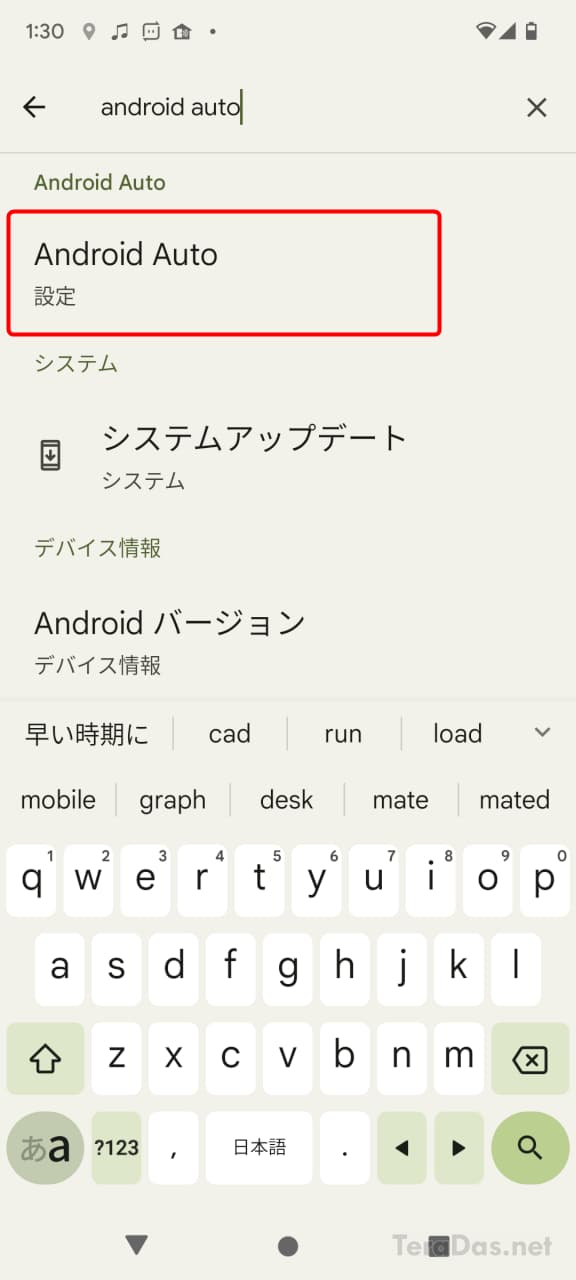
Android Auto の画面が出たら、
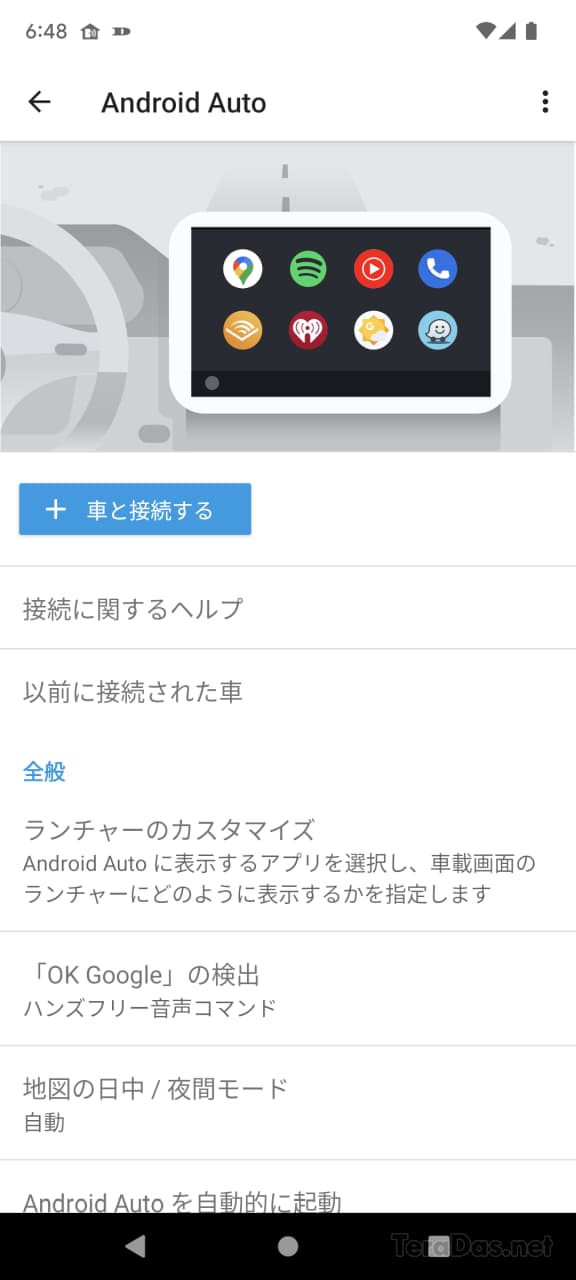
一番下の「バージョン」を開いて、
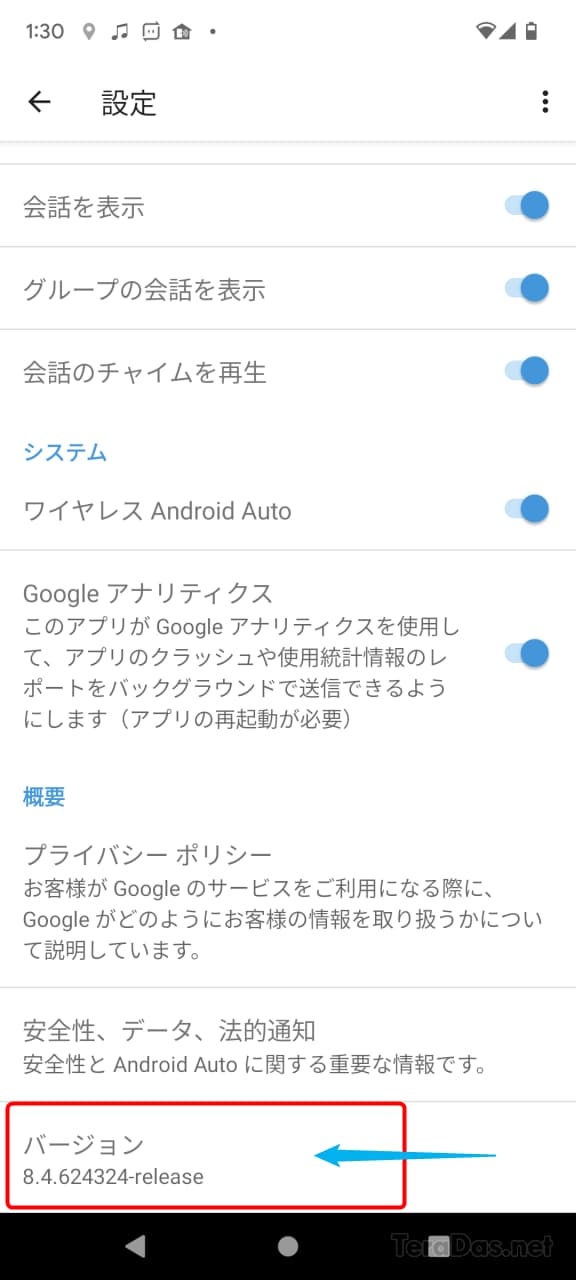
「バージョンと権限情報」を連打します。画面下に「デベロッパーモードまであとXステップです。」と出るのでさらに連打すると、
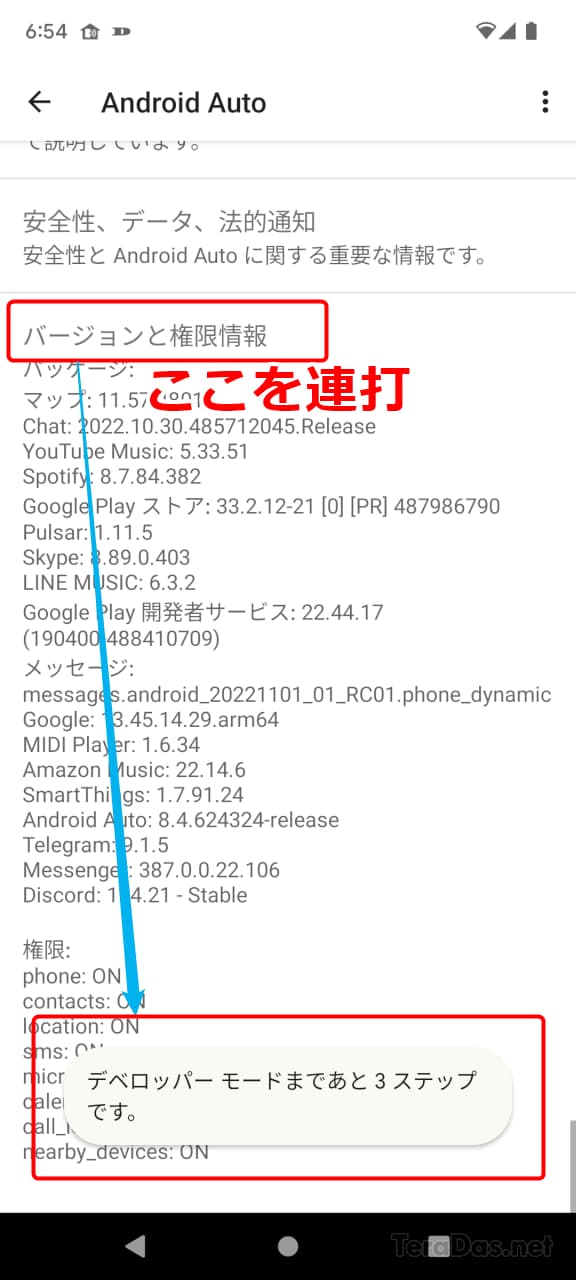
「デベロッパー向けの設定を有効にしますか?」と聞かれるので「はい」をタップ。
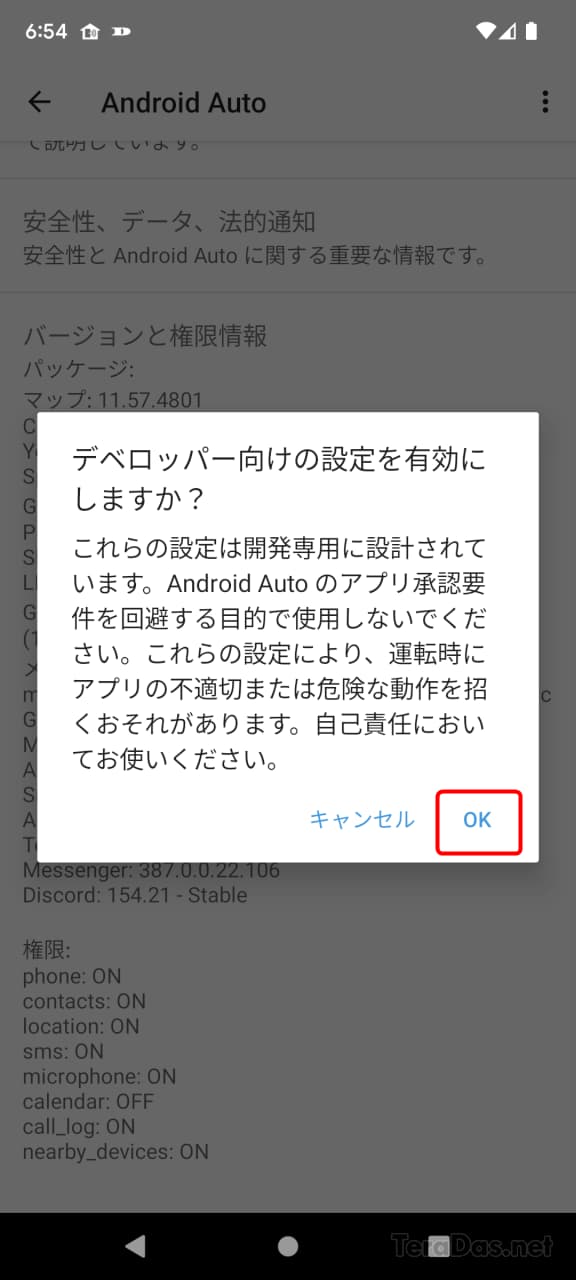
以上で、「デベロッパー向けの設定」が有効化されました。
「デベロッパー向けの設定」の開き方
有効化された「デベロッパー向けの設定」を開くには、スマホ側の Android Auto 画面右上のオーバーフローメニューから、
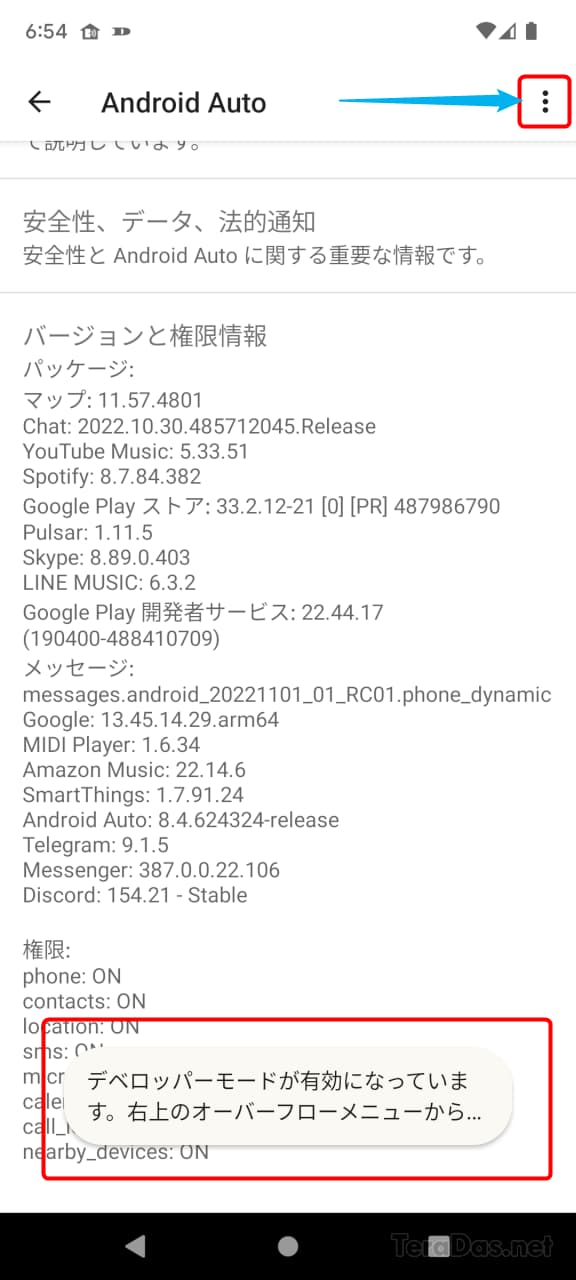
「デベロッパー向けの設定」を開けば OK です。
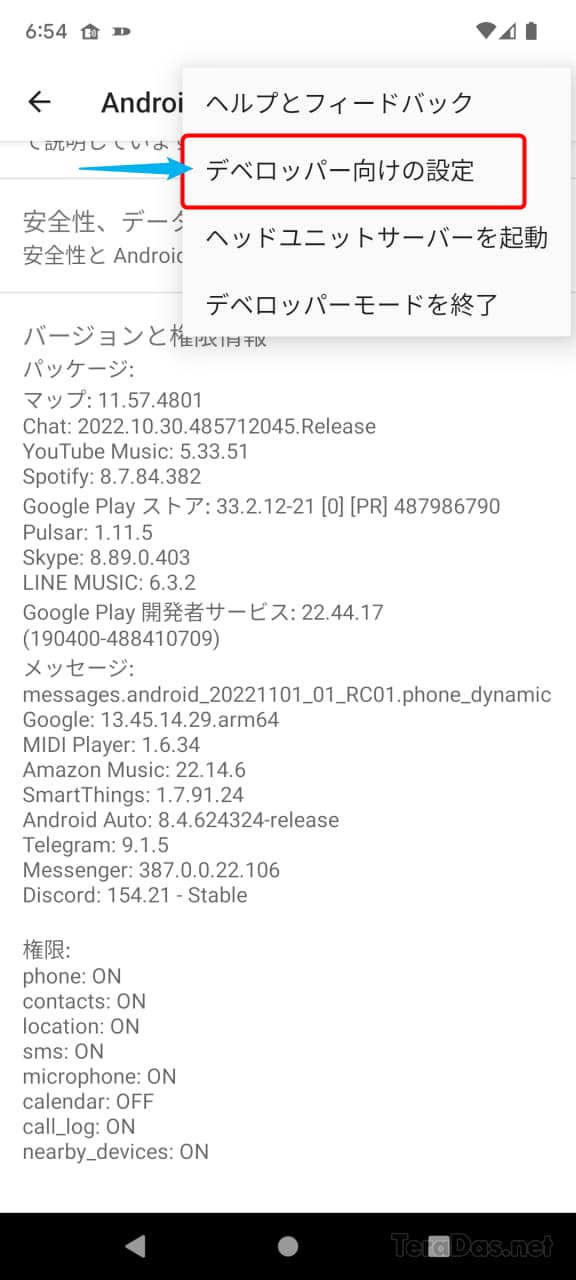
「Developer Settings」画面が開き、様々な隠し機能を使えるようになります。
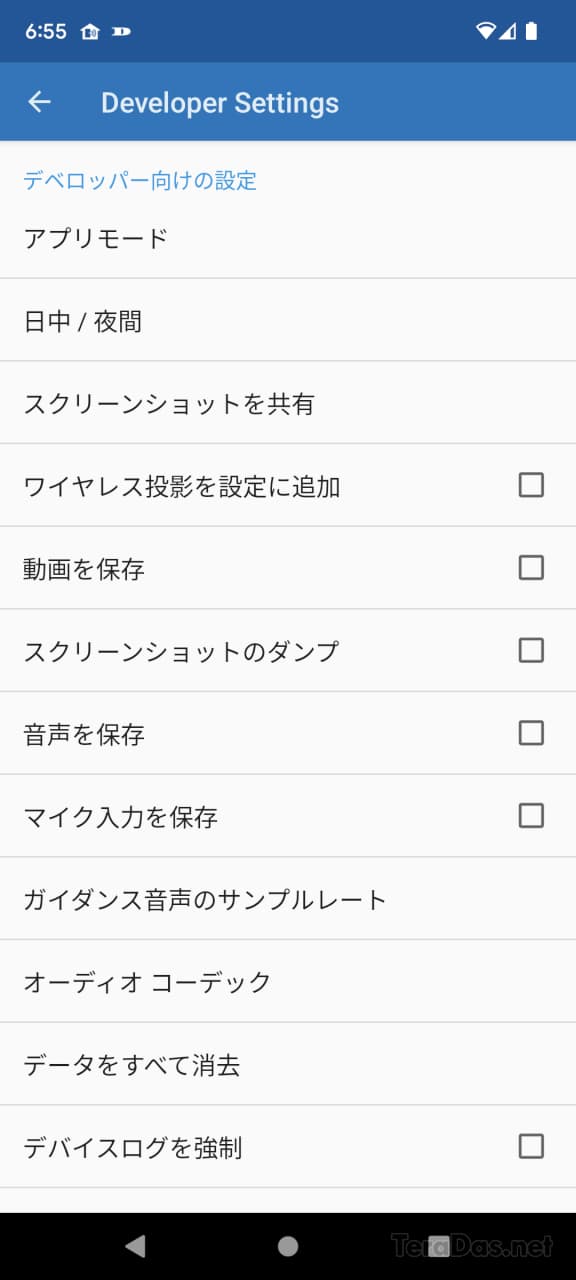
ここでは、オーディオコデック(PCM・AAC-LC / ADTS など)、ガイダンス音声のサンプリングレート、動画の解像度の設定や、昼・夜モードの切り替えなどが可能です。
設定時、Android / Android Auto のバージョンによっては項目名が異なる場合があります。その場合でも「バージョン」表示を連打する操作に変わりはありません。
コメントを記入